
CAD软件 占存:1.91 GB 时间:2022-02-09
软件介绍: AutoCAD2010中文版是一款由Autodesk公司精心打造的实用型CAD图纸设计辅助工具,AutoCAD2010中文...
最近有很多朋友表示还不太清楚怎么用AutoCAD2010控制点做出样条曲线?今天小编就将和大家一起分享使用AutoCAD2010控制点做出样条曲线的方法,有需要的朋友可以来看看哦,希望可以帮助到大家。
1.首先,打开AutoCAD2010,单击AutoCAD2010工具栏“绘图”按钮;从弹出的菜单中选择“样条曲线控制点”;或执行命令:SPLINE
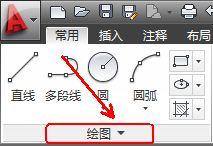
2.AutoCAD2010命令提示:
指定第一个点(指定样条曲线的第一个点)

3.输入下一个点(指定AutoCAD2010样条曲线控制点,用来调节曲线弧度)

4.输入下一个点(指定AutoCAD2010样条曲线控制点,用来调节曲线弧度)
重复单击确定控制点,来绘制样条曲线。
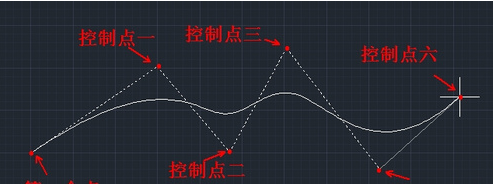
5.结束绘制按空格键,这样样条曲线就做好了:
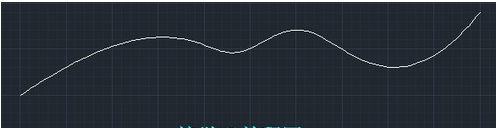
以上就是小编分享的使用AutoCAD2010控制点做出样条曲线的方法,大家都可以来看看哦。